2023-07-10 280
钉钉语音自动转文字关闭教程
第一步电脑上打开钉钉,进去之后,点击左上方的头像,如下图所示:
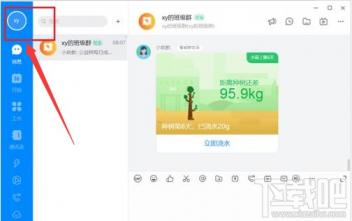
第二步点击头像之后,选择系统设置,如下图所示:
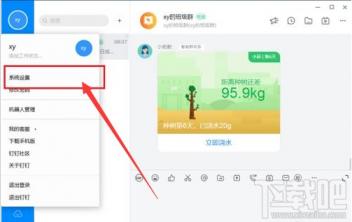
第三步进去之后,下滑到聊天管理,可以看到语音自动转文字是开启的,如下图所示:
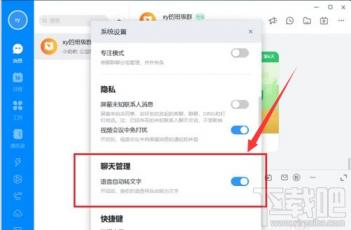
第四步点击关闭语音自动转文字,如下图所示:
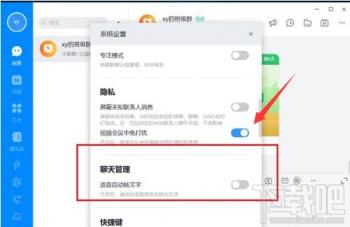
第五步关闭之后,我们接收到的语音,将不会自动转文字,如下图所示:
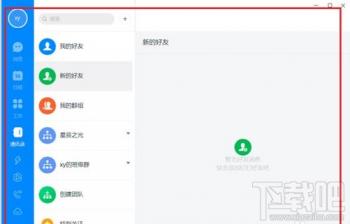
原文链接:https://000nw.com/10693.html
=========================================
https://000nw.com/ 为 “电脑技术吧” 唯一官方服务平台,请勿相信其他任何渠道。
系统教程 2023-07-23
电脑技术 2023-07-23
应用技巧 2023-07-23
系统教程 2023-07-23
系统教程 2023-07-23
软件办公 2023-07-11
软件办公 2023-07-11
软件办公 2023-07-12
软件办公 2023-07-12
软件办公 2023-07-12
扫码二维码
获取最新动态
